Epson DS-30000, DS-32000 User manual

Manual del usuario DS-30000/DS-32000

Contenido |
|
Manual del usuario DS-30000/DS-32000.................................................................................................... |
7 |
Características generales del escáner ...................................................................................................... |
8 |
Partes del escáner ............................................................................................................................... |
8 |
Posición del escáner (DS-32000)....................................................................................................... |
12 |
Cómo cambiar la posición del escáner (DS-32000)....................................................................... |
14 |
Palanca de alimentación .................................................................................................................... |
17 |
Cómo mover el escáner ..................................................................................................................... |
19 |
Uso del panel de control..................................................................................................................... |
20 |
Botones e indicadores del panel de control ................................................................................... |
21 |
Información de los iconos de estado......................................................................................... |
21 |
Cómo cambiar el idioma de la pantalla LCD.................................................................................. |
22 |
Cómo ajustar los sonidos del panel de control .............................................................................. |
23 |
Cómo ajustar el brillo de la pantalla............................................................................................... |
24 |
Cómo introducir caracteres en la pantalla LCD ............................................................................. |
26 |
Cómo configurar una contraseña y bloquear el panel de control................................................... |
26 |
Como girar el panel de control (DS-32000) ................................................................................... |
28 |
Piezas del escáner Epson que pueden ser reemplazadas por el usuario .......................................... |
29 |
Cómo utilizar los ajustes del modo de ahorro de energía................................................................... |
30 |
Cómo cambiar los ajustes del temporizador de reposo ................................................................. |
30 |
Cómo cambiar los ajustes del temporizador de apagado .............................................................. |
32 |
Cómo cargar originales ............................................................................................................................ |
34 |
Posiciones de las bandejas de entrada y de salida ............................................................................ |
34 |
Cómo cargar originales en la bandeja de entrada .............................................................................. |
38 |
Cómo cargar papel delgado (DS-32000)....................................................................................... |
47 |
Cómo cargar papel largo ............................................................................................................... |
51 |
Cómo cargar originales grandes.................................................................................................... |
54 |
Cómo cargar originales de diferentes tamaños en la bandeja de entrada ..................................... |
58 |
Especificaciones de documentos originales .................................................................................. |
62 |
Cómo cargar tarjetas de plástico y laminadas en la bandeja de entrada............................................ |
67 |
Especificaciones de tarjetas de plástico y laminadas .................................................................... |
71 |
3
Cómo cargar originales especiales .................................................................................................... |
72 |
Cómo cargar folletos ..................................................................................................................... |
78 |
Cómo cargar pasaportes ............................................................................................................... |
82 |
Especificaciones de originales especiales..................................................................................... |
86 |
Cómo escanear.......................................................................................................................................... |
88 |
Cómo iniciar un escaneo.................................................................................................................... |
88 |
Cómo escanear utilizando el panel de control del producto........................................................... |
88 |
Cómo añadir y asignar trabajos de escaneo con Document Capture Pro - Windows ............... |
91 |
Cómo añadir y asignar trabajos de escaneo con Document Capture - Mac.............................. |
94 |
Cómo escanear utilizando el icono Epson Scan 2......................................................................... |
95 |
Cómo escanear desde un programa de escaneo.......................................................................... |
96 |
Cómo escanear con Escaneo simple en Document Capture Pro - Windows ..................................... |
98 |
Cómo escanear con Escaneo de trabajo en Document Capture Pro - Windows.............................. |
100 |
Cómo escanear con Document Capture - Mac ................................................................................ |
101 |
Cómo escanear con Epson Scan 2 .................................................................................................. |
105 |
Ajustes de escaneo adicionales - ficha Ajustes principales ......................................................... |
109 |
Ajustes de escaneo adicionales - ficha Ajustes avanzados......................................................... |
110 |
Ajustes de escaneo para documentos especiales....................................................................... |
111 |
Opciones de formato de imagen.................................................................................................. |
113 |
Directrices para determinar la resolución de escaneo...................................................................... |
114 |
Cómo escanear proyectos especiales.............................................................................................. |
114 |
Cómo escanear dos originales en una hoja (Juntar imágenes) - Windows ................................. |
115 |
Cómo escanear originales de varias páginas como archivos separados - Windows................... |
118 |
Cómo guardar documentos escaneados como un PDF con capacidad de búsqueda utilizando |
|
Epson Scan 2 .............................................................................................................................. |
121 |
Cómo guardar un escaneo como un archivo de formato Office................................................... |
123 |
Cómo escanear a un servidor SharePoint o a un servicio en la nube - Windows ........................ |
125 |
Cómo escanear a un servidor SharePoint o a un servicio en la nube - Mac ................................ |
126 |
Cómo limpiar y transportar el escáner .................................................................................................. |
129 |
Cómo limpiar el escáner................................................................................................................... |
129 |
Cómo limpiar el interior del escáner ................................................................................................. |
129 |
Cómo revisar el contador de los rodillos del escáner ....................................................................... |
140 |
Cómo reemplazar los rodillos del escáner........................................................................................ |
141 |
4
Cómo reiniciar el contador de los rodillos del escáner................................................................. |
146 |
Cómo transportar el escáner............................................................................................................ |
147 |
Solución de problemas ........................................................................................................................... |
150 |
Mensajes de estado del producto..................................................................................................... |
150 |
Solución de problemas de escaneo ................................................................................................. |
150 |
El escáner no se enciende o se apaga inesperadamente ........................................................... |
151 |
El software de escaneo no funciona correctamente .................................................................... |
151 |
No puede iniciar el programa Epson Scan 2................................................................................ |
152 |
Los originales no avanzan correctamente en el escáner............................................................. |
153 |
Obstrucción de originales en el escáner...................................................................................... |
153 |
El escaneo se tarda mucho ......................................................................................................... |
155 |
Solución de problemas con la calidad de la imagen escaneada ...................................................... |
156 |
La parte posterior de la imagen original aparece en la imagen escaneada ................................. |
157 |
Los caracteres escaneados están borrosos ................................................................................ |
157 |
Los caracteres no se reconocen durante la conversión a texto editable (OCR) .......................... |
158 |
Aparecen patrones ondulados en una imagen ............................................................................ |
159 |
Aparecen manchas o líneas en todas las imágenes escaneadas ............................................... |
159 |
La imagen escaneada está recortada ......................................................................................... |
159 |
Cómo restablecer los ajustes de Epson Scan 2 .......................................................................... |
160 |
Cómo desinstalar el software del escáner........................................................................................ |
160 |
Cómo desinstalar el software del escáner - Windows ................................................................. |
160 |
Cómo desinstalar el software del escáner - Mac ......................................................................... |
161 |
Dónde obtener ayuda....................................................................................................................... |
162 |
Especificaciones técnicas...................................................................................................................... |
165 |
Requisitos de sistema para Windows............................................................................................... |
165 |
Requisitos de sistema para Mac ...................................................................................................... |
165 |
Especificaciones generales.............................................................................................................. |
166 |
Especificaciones de las dimensiones............................................................................................... |
167 |
Especificaciones eléctricas .............................................................................................................. |
168 |
Especificaciones ambientales .......................................................................................................... |
169 |
Especificaciones de seguridad y homologaciones ........................................................................... |
169 |
Avisos....................................................................................................................................................... |
171 |
Residuos de Aparatos Eléctricos y Electrónicos (RAEE) para América Latina ................................ |
171 |
5
Instrucciones importantes de seguridad........................................................................................... |
172 |
Restricciones de copiado ................................................................................................................. |
173 |
Lapso de tiempo predeterminado para la gestión de energía de los productos Epson .................... |
174 |
Arbitraje vinculante y renuncia a acciones colectivas....................................................................... |
174 |
Marcas comerciales ......................................................................................................................... |
177 |
Aviso de derechos reservados ......................................................................................................... |
178 |
libTIFF Software Acknowledgment.............................................................................................. |
178 |
Una nota sobre el uso responsable de los materiales con derechos de autor ............................. |
179 |
Atribución de derechos reservados ............................................................................................. |
179 |
6

Manual del usuario DS-30000/DS-32000
Bienvenido al Manual del usuario de los escáneres DS-30000/DS-32000.
Para una versión PDF imprimible de esta guía, haga clic aquí.
7

Características generales del escáner
Consulte las siguientes secciones para conocer las características generales de su escáner.
Partes del escáner
Posición del escáner (DS-32000)
Palanca de alimentación
Cómo mover el escáner
Uso del panel de control
Piezas del escáner Epson que pueden ser reemplazadas por el usuario
Cómo utilizar los ajustes del modo de ahorro de energía
Partes del escáner
1 Palanca de alimentación
8
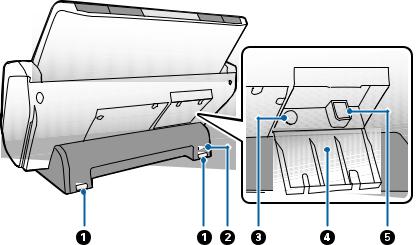
2Panel de control
3Guías laterales
4Bandeja de entrada
5Extensión de la bandeja de entrada
6Alimentador automático de documentos
7Bandeja de salida
8Extensiones de la bandeja de salida
9Tope del papel
DS-30000
1Rodillos
2Ranura para dispositivo de seguridad Kensington
3Toma de alimentación
4Cubierta de cables
5Puerto USB
9

DS-32000
1Palanca de desbloqueo de la posición
2Rodillos
3Ranura para dispositivo de seguridad Kensington
4Toma de alimentación
5Cubierta de cables
6Puerto USB
10
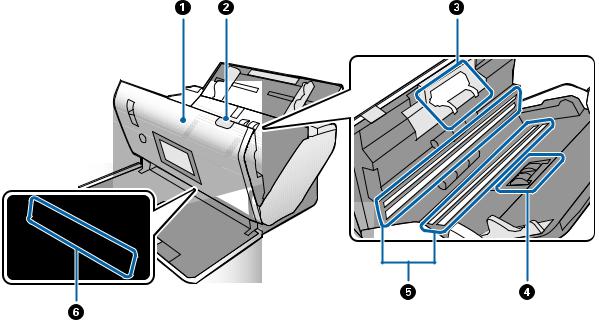
1Cubierta del escáner
2Palanca de apertura de la cubierta
3Rodillos de separación
4Rodillos de recogida
5Sensor de fotos (cristal)
6Cepillo antiestático
11
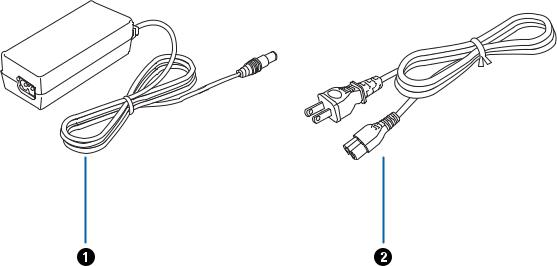
1Adaptador de CA
2Cable de alimentación
Tema principal: Características generales del escáner
Posición del escáner (DS-32000)
El escáner tiene varias posiciones de escaneo, dependiendo de la cantidad y el tipo de escaneo que va a realizar. Puede colocar el escáner en modo normal para escanear documentos normales o en modo delicado para escanear documentos frágiles o para usar la función de escaneo automático. También puede poner el escáner en modo de almacenamiento cuando no está en uso.
Modo normal
12

Cuando el escáner está en modo normal, puede escanear una gran cantidad de documentos a una velocidad alta.
Modo delicado
Cuando el escáner está en modo delicado, la capacidad de la bandeja de entrada se reduce y puede escanear documentos delicados o frágiles. El uso del modo automático también es posible en esta posición.
Modo de almacenamiento
13
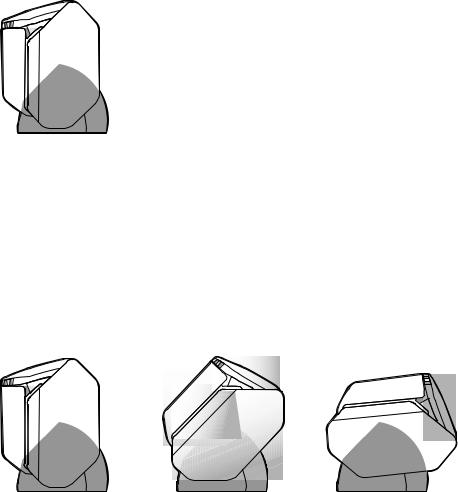
Cuando el escáner está en modo de almacenamiento, la bandeja de salida se bloquea en su lugar y el escáner queda lo más compacto posible.
Cómo cambiar la posición del escáner (DS-32000)
Tema principal: Características generales del escáner
Cómo cambiar la posición del escáner (DS-32000)
Puede cambiar la posición del escáner entre modo de almacenamiento, modo normal y modo delicado dependiendo de los tipos de originales que desea escanear.
Al cambiar la posición del escáner del modo normal al modo de almacenamiento, el escáner se apaga y la bandeja de salida se bloquea. Al cambiar la posición del escáner del modo de almacenamiento al modo normal, el escáner se enciende y se desbloquea la bandeja de salida.
1Modo de almacenamiento (el escáner está apagado y la bandeja de salida está bloqueada)
2Modo normal (el escáner está encendido y la bandeja de salida está desbloqueada)
3Modo delicado (para escanear papel delgado; reduce la capacidad de la bandeja de entrada)
14
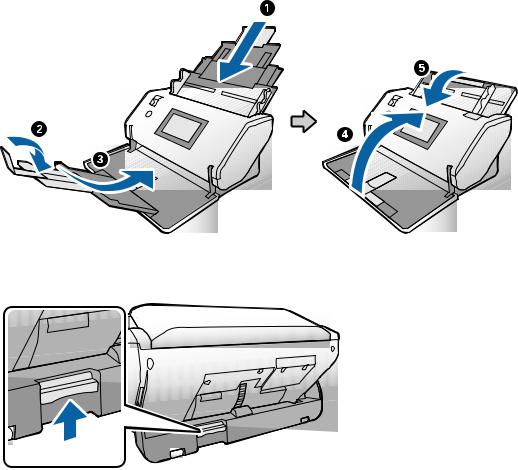
Nota: Cuando el escáner está en modo de almacenamiento, el escáner se apaga y la bandeja de salida se bloquea en su lugar.
1. Cierre la bandeja de entrada y la bandeja de salida.
2. Levante la palanca de desbloqueo de la posición en la parte posterior del escáner.
15
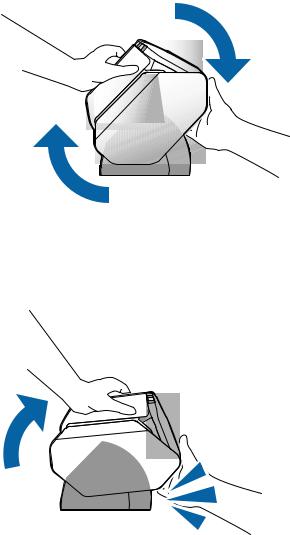
3. Gire el escáner a la nueva posición.
Nota: No toque el cepillo antiestético debajo de la bandeja de salida. 4. Suelte la palanca y asegure que el escáner esté bloqueado en su lugar.
5.Dependiendo de la posición de la palanca de alimentación, la pantalla LCD podría indicarle que mueva la palanca a la posición correcta. En modo delicado, también puede usar el icono  para girar la pantalla LCD.
para girar la pantalla LCD.
16

Tema principal: Posición del escáner (DS-32000)
Referencias relacionadas
Palanca de alimentación
Tareas relacionadas
Como girar el panel de control (DS-32000)
Palanca de alimentación
La palanca de alimentación ajusta el ancho del recorrido del documento del escáner para admitir diferentes tipos de originales.
DS-30000
Alimentación normal: Use esta posición cuando esté escaneando papel normal, sobres, tarjetas de plástico (sin estampado) y la hoja de soporte.
Alimentación manual: Use esta posición cuando esté alimentando los originales uno a la vez, o cuando escanee originales doblados por la mitad, tarjetas de plástico con estampado, hojas de soporte para pasaportes o folletos.
Nota: En la posición de alimentación manual, la función de detección de alimentación doble se desactiva.
17

DS-32000
Alimentación delicada: Use esta posición cuando el escáner está en modo delicado para alimentar varios documentos delicados o frágiles sin tener que ejercer demasiada fuerza.
Alimentación normal: Use esta posición cuando esté escaneando papel normal, sobres, tarjetas de plástico (sin estampado) y la hoja de soporte.
Alimentación manual: Use esta posición cuando esté alimentando originales uno a la vez, o cuando esté escaneando originales especiales, tales como originales doblados por la mitad, tarjetas de plástico con estampado, hojas de soporte para pasaportes o folletos.
Cuando el escáner se usa en modo delicado, puede usar la hoja de soporte para escanear los originales especiales mencionados anteriormente.
Nota: En la posición de alimentación manual, la función de detección de alimentación doble se desactiva.
Tema principal: Características generales del escáner
Tareas relacionadas
Cómo cambiar la posición del escáner (DS-32000)
Cómo cargar originales en la bandeja de entrada
Cómo cargar tarjetas de plástico y laminadas en la bandeja de entrada
18

Cómo cargar originales especiales
Cómo mover el escáner
Puede usar los rodillos localizados debajo del escáner para moverlo sobre una superficie fácilmente.
Nota: Cuando el escáner está en modo de almacenamiento, el escáner se apaga y la bandeja de salida se bloquea en su lugar.
1.Apague el escáner y retire todos los cables.
2.Cierre la bandeja de entrada y la bandeja de salida.
Nota: Asegúrese de cerrar la bandeja de salida firmemente.
19

3.Levante el escáner ligeramente por la parte frontal, tal como se indica a continuación, y muévalo a la nueva ubicación. No lo levante demasiado, ya que la parte posterior del escáner podría rayar la superficie.
Nota: No toque el cepillo antiestético debajo de la bandeja de salida.
Tema principal: Características generales del escáner
Uso del panel de control
Consulte las siguientes secciones para aprender acerca del panel de control y cómo seleccionar los ajustes del panel de control.
Botones e indicadores del panel de control
Cómo cambiar el idioma de la pantalla LCD
Cómo ajustar los sonidos del panel de control
Cómo ajustar el brillo de la pantalla
Cómo introducir caracteres en la pantalla LCD
Cómo configurar una contraseña y bloquear el panel de control
Como girar el panel de control (DS-32000)
Tema principal: Características generales del escáner
20

Botones e indicadores del panel de control
1Botón  de encendido e indicador
de encendido e indicador  de encendido
de encendido
2Botón  de inicio
de inicio
3Pantalla LCD
4Botón  de ayuda
de ayuda
Información de los iconos de estado
Tema principal: Uso del panel de control
Información de los iconos de estado
Su producto muestra iconos de estado en la pantalla LCD para ciertas condiciones de estado del producto.
Nota: El acceso a las funciones deshabilitadas está restringido a usuarios autorizados. Póngase en contacto con su administrador para obtener más información.
Iconos Descripción
Muestra la pantalla de inicio.
Indica si la función de omisión de detección de alimentación doble (ODAD) está activada. Pulse el icono para alternar el ajuste entre activado y desactivado.
21

Iconos Descripción
Indica si el modo lento está activado. La velocidad de alimentación del papel se reduce durante el escaneo. Pulse el icono para alternar el ajuste entre activado y desactivado.
Indica que el kit de rodillos necesita ser reemplazado. Pulse el icono para mostrar el mensaje.
DS-32000: Gira la pantalla cuando el escáner está en modo delicado. Pulse el icono para mostrar la pantalla Orientación de la pantalla.
Muestra más información o instrucciones.
Hay un problema con el ajuste indicado. Pulse el icono para resolver el problema.
Tema principal: Botones e indicadores del panel de control
Cómo cambiar el idioma de la pantalla LCD
Puede cambiar el idioma utilizado en la pantalla LCD.
Nota: Este ajuste puede ser bloqueado por un administrador. Si no puede cambiar o acceder a este ajuste, póngase en contacto con su administrador para obtener asistencia.
1.Pulse el botón  de inicio, si es necesario.
de inicio, si es necesario.
2.Seleccione Configuración.
3.Seleccione Config. común.
22
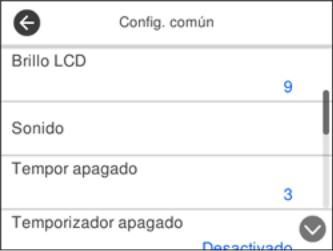
Verá una pantalla como esta:
4.Desplácese hacia abajo y seleccione Idioma/Language.
5.Seleccione un idioma.
Tema principal: Uso del panel de control
Cómo ajustar los sonidos del panel de control
Puede ajustar el nivel del sonido que se oye al pulsar los botones del panel de control.
Nota: Este ajuste puede ser bloqueado por un administrador. Si no puede cambiar o acceder a este ajuste, póngase en contacto con su administrador para obtener asistencia.
1.Pulse el botón  de inicio, si es necesario.
de inicio, si es necesario.
2.Seleccione Configuración.
3.Seleccione Config. común.
23
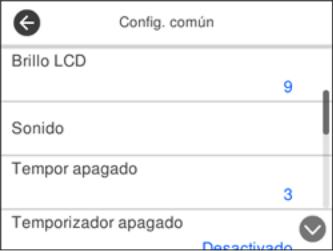
Verá una pantalla como esta:
4.Seleccione Sonido.
5.Seleccione Presionar botones.
6.Pulse el icono – o + para reducir o aumentar el sonido.
7.Seleccione Aceptar para salir.
Nota: También puede ajustar el nivel del sonido para la función Aviso error. No puede ajustar los sonidos de encendido y apagado.
Tema principal: Uso del panel de control
Cómo ajustar el brillo de la pantalla
Puede ajustar el brillo de la pantalla LCD.
1.Pulse el botón  de inicio, si es necesario.
de inicio, si es necesario.
2.Seleccione Configuración.
3.Seleccione Config. común.
24

Verá una pantalla como esta:
4.Seleccione Brillo LCD.
5.Pulse el icono – o + para reducir o aumentar el brillo.
6.Seleccione Aceptar para salir.
Tema principal: Uso del panel de control
25

Cómo introducir caracteres en la pantalla LCD
Siga las siguientes directrices para ingresar caracteres para contraseñas y otros ajustes.
•Para mover el cursor, seleccione la flecha izquierda o derecha.
•Para alternar entre letras mayúsculas y minúsculas, seleccione  .
.
•Para introducir números o símbolos, seleccione  .
.
•Para cambiar la disposición del teclado, seleccione  .
.
•Para introducir una dirección de dominio o un URL usado con frecuencia, seleccione  .
.
•Para borrar el carácter anterior, seleccione  .
.
•Para introducir un espacio, seleccione  .
.
Tema principal: Uso del panel de control
Cómo configurar una contraseña y bloquear el panel de control
Puede configurar una contraseña de administrador para bloquear los siguientes ajustes y prevenir cambios:
•Ajustes de escaneo
•Ajustes de Admin. del sistema
26
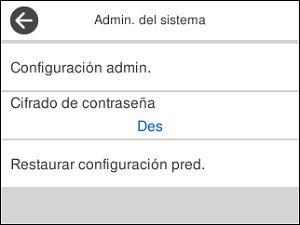
1.Pulse el botón  de inicio, si es necesario.
de inicio, si es necesario.
2.Seleccione Configuración.
3.Desplácese hacia abajo y seleccione Admin. del sistema. Verá una pantalla como esta:
4.Seleccione Configuración admin.
5.Seleccione Contraseña admin.
6.Seleccione Registrar.
27
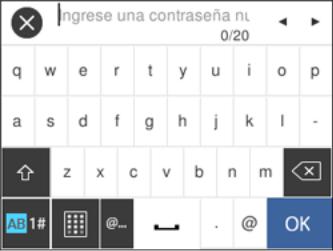
Verá una pantalla como esta:
7.Use el teclado virtual para ingresar una contraseña y pulse OK.
8.Introduzca su contraseña otra vez para confirmar.
Nota: Guarde una copia de su contraseña en un lugar seguro.
9.Seleccione Aceptar.
10.Active el ajuste Configuración bloqueo.
Cuando el panel de control está bloqueado, debe introducir la contraseña para acceder a cualquiera de los ajustes bloqueados.
Nota: Si olvida su contraseña, póngase en contacto con Epson para obtener asistencia.
Tema principal: Uso del panel de control
Como girar el panel de control (DS-32000)
Cuando el escáner está en modo delicado, puede usar el icono  para girar la pantalla LCD de modo que el escáner se pueda usar en orientación horizontal.
para girar la pantalla LCD de modo que el escáner se pueda usar en orientación horizontal.
1. Con el escáner en modo delicado, pulse el botón  de inicio, si es necesario.
de inicio, si es necesario.
28

2.Pulse el icono  .
.
Verá una pantalla como esta:
3.Pulse el icono  para girar la pantalla.
para girar la pantalla.
4.Seleccione Aceptar para salir.
Tema principal: Uso del panel de control
Tareas relacionadas
Cómo cambiar la posición del escáner (DS-32000)
Piezas del escáner Epson que pueden ser reemplazadas por el usuario
Puede comprar accesorios Epson originales de un distribuidor de productos Epson autorizado. Para encontrar el más cercano, visite la página latin.epson.com o llame a la oficina de ventas de Epson más cercana.
Pieza |
Número de pieza |
Hoja de soporte |
B12B819051 |
Kit de limpieza |
B12B819291 |
Hoja de soporte de pasaporte |
B12B819651 |
Rodillo de separación de repuesto |
B12B819631 |
29
Pieza |
Número de pieza |
Rodillo de recogida de repuesto |
B12B819611 |
Tema principal: Características generales del escáner
Cómo utilizar los ajustes del modo de ahorro de energía
El escáner entra en modo de reposo automáticamente y apaga la pantalla LCD si no se utiliza durante un periodo de tiempo. Puede reducir el periodo de tiempo para ahorrar energía y recursos.
Cómo cambiar los ajustes del temporizador de reposo
Cómo cambiar los ajustes del temporizador de apagado
Tema principal: Características generales del escáner
Cómo cambiar los ajustes del temporizador de reposo
Puede ajustar el periodo de tiempo que tarda el producto en entrar en modo de reposo y apagar la pantalla LCD.
Nota: Este ajuste puede ser bloqueado por un administrador. Si no puede cambiar o acceder a este ajuste, póngase en contacto con su administrador para obtener asistencia.
1.Pulse el botón  de inicio, si es necesario.
de inicio, si es necesario.
2.Seleccione Configuración.
3.Seleccione Config. común.
30
